
【Discord】ディスコードコミュニティの定番チャンネル
Sorawafと申します!Discordには様々なジャンルのコミュニティが数多くあります。それらコミュニティのサーバーを覗いてみると、何処でも共通して存在する「定番チャンネル」の存在に気が付きます。
1.ルール・サーバーガイド

🔰何が出来る?
大抵どのコミュニティにもあるのが「ルール・サーバーガイド」チャンネルです。コミュニティで守ってほしい規則や、サーバーの利用方法が説明されています。サーバー入室者が一番最初に確認するチャンネルであり、コミュニティの概要や注意点を把握する事が出来ます。「コミュニティの玄関口」として機能します。
🔰何の為に設ける?
新規サーバー入室者の「動線確保」の意味合いが大きいです。入室したは良いけれど、右も左も分からない💦 どのチャンネルで何が出来るの?!そんな入室者に向けて、「此処はこういうコミュニティで、此処でこういう事が出来ますよ」とガイドを示す為に設けます。
🔰どの様に整備する?
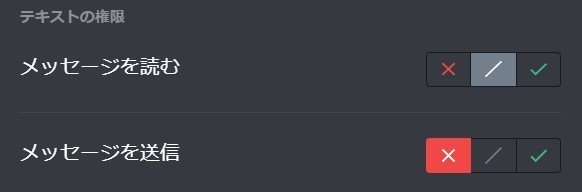
チャンネルの権限設定が必要です。「チャンネルの編集」を押して「権限」を開くと、各ロールの権限設定画面が表示されます。"everyone"の権限において、「メッセージを送信」をOFFにする事をお勧めします。「メッセージを送信」がONになっていると、誰でもメッセージを送信できる状況になります。
2.お知らせ

🔰何が出来る?
コミュニティ運営者から、利用者に向けてお知らせを送るチャンネルです。サーバー更新した点や、イベント開催の概要等、コミュニティに関する最新情報を共有します。
🔰何の為に設ける?
お知らせの伝え方は様々で、専用チャンネルを作らずに「雑談チャンネルに流す」場合もあれば、Twitter等外部媒体を通してお知らせする場合もあります。各手段に一長一短のメリットがあるかと思いますが、Discord内に専用のお知らせチャンネルを作る理由は「伝わり易さ」にあります。お知らせ以外の情報にログが流されることも無いですし、チャンネルワンクリックで確認してもらえるので、伝えたい相手に直接情報が伝わりやすいメリットがあります。
🔰どの様に整備する?
チャンネルの権限設定が必要です。「チャンネルの編集」を押して「権限」を開くと、各ロールの権限設定画面が表示されます。"everyone"の権限において、「メッセージを送信」をOFFにする事をお勧めします。「メッセージを送信」がONになっていると、誰でもメッセージを送信できる状況になります。
また、運営メンバーはお知らせ文を送信できるようにしておく必要があります。従って、運営メンバー専用のロールに関して「メッセージを送信」をONにする必要があります。
3.役職設定
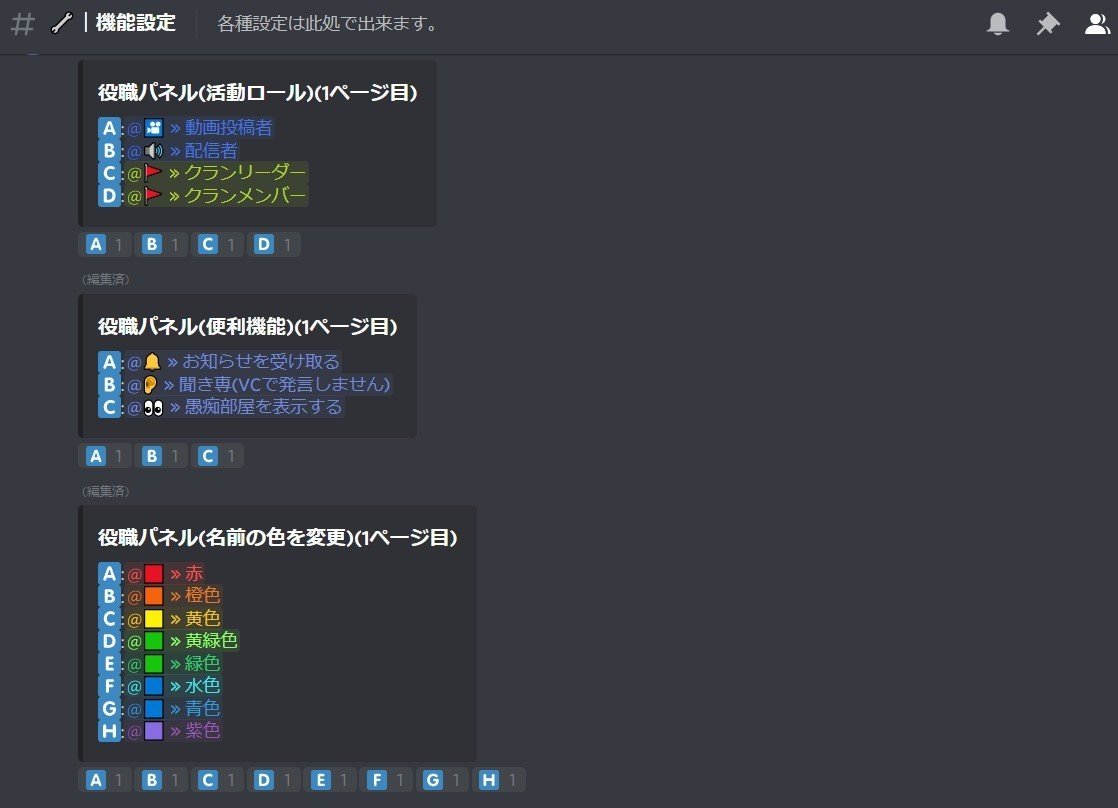
🔰何が出来る?
役職(ロール)を利用者に付与するチャンネルです。ロールが何か分からない方は下記の記事を参考にしていただければと思います。
🔰何の為に設ける?
ロールの付与を「管理者が利用者に行う」一方的な形から、「利用者がロールの付与を管理者に行ってもらえる」双方向の形にする為に設けます。例として"お知らせ通知"というロールをご紹介します。
お知らせ通知 とは
"運営からのお知らせを受け取りたい"利用者が使用するロールです。運営からお知らせを出す時に、”everyone”や”here”メンションを使用せず、"お知らせ通知"ロールを使ってメンションを出します。お知らせを受け取りたい人、受け取りたくない人がいらっしゃると思いますが、その双方のニーズに応える仕組みです。これは、利用者が「お知らせ通知のロールが欲しい!」という希望を伝える事が出来る仕組みが無ければ実現できません。その際に、「役職設定」チャンネルが役立ちます。
🔰どの様に整備する?
仕組みは大きく分けて2種類です。
①手動付与型
②Botによる自動付与型
①に関しては簡単です。「何のロールが欲しいのか」希望メッセージを送ってもらい、それを確認した管理者がロール付与を行います。
②は「リアクションロール」機能を持つBotを活用する必要があります。Carl-Botでリアクションロールを設定する記事を載せておきますので、参考にしていただければと思います。

上記の様なリアクションロールを作成できます。メッセージ下記のリアクションボタンを押すと、指定のリアクションを自動で付与して貰えるという仕組みです。
4.各種受付
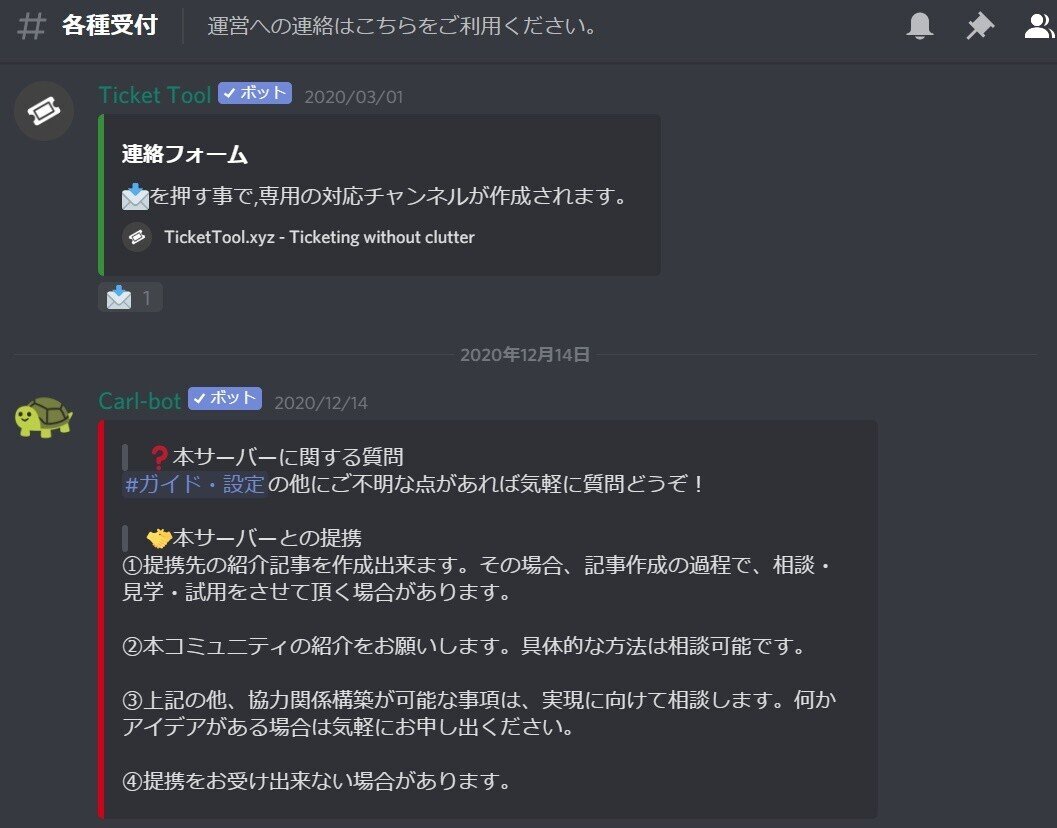
🔰何が出来る?
利用者がコミュニティ運営者に対してコンタクトをとる事が出来るチャンネルです。同時に、どの様な内容に関するお問い合わせを受け付けるか等の説明を記載します。
🔰何の為に設ける?
コミュニティ内において、利用者に困った事が起きた時にサポートする為に設けます。「コミュニティの使い方が分からない」「こういう嫌な事が合って…」「荒らしが発生したようです」等、コミュニティ内に起こる困り事は多様です。これらに対応できる環境の有無は、利用する上で安心感に影響します。
🔰どの様に整備する?
仕組みは大きく分けて3種類です。
①即時回答型
②Bot利用型
①に関しては、専用のチャンネルを作成し、受付内容を記載したメッセージをピン留めするか、チャンネルトピックに記載します。送られたお問い合わせ内容に対して、その場でやり取りを行っていきます。利点としては似たような質問を持った利用者もやり取りを見て参考に出来る点です。欠点としては、答え難い質問への回答を考慮する必要性が出てくる点です。
②に関しては、Ticket ToolというBotを使用します。リアクションボタンを押す事で、コミュニティ運営者とお問い合わせを行った利用者のみが閲覧・利用できるテキストチャンネルが作成されます。そこでやり取りを行っていく形式となります。即時回答型と違い、他利用者に公開されない為話しやすいという利点があります。Ticket Toolの使い方は下記記事をご参照ください。
⭐定番に縛られる必要はない!
上記の他にも、以下の様な定番チャンネルが存在します。
・雑談
雑談場所
・自己紹介
自己紹介メッセージを送る場所
・Bot使用場所
Botを使用する専用場所
・聞き専用チャット
VCにて声を出せない場合に、チャットで会話に参加する為の場所。
…等々。
「定番」と聞くと、「これらのチャンネルは絶対導入しなければ!」と感じる方もいらっしゃるかもしれません。しかし大事なのは、「本当に自分のサーバーに必要なチャンネルかどうか」という視点です。「雑談」「自己紹介」といったチャンネルを"敢えて"設けないのもアリなのです。
例えば「自己紹介」チャンネルを例に考えます。自己紹介場所を設けていても、"ただ紹介し合うだけ"になっていませんか?自己紹介チャンネルを設けるメリットとして、「自己紹介の内容を元に、話のタネが出来る」が考えられます。一方で、話のタネにするという意識を持って自己紹介場所を見る人がいなければ、会話には結び付きません。もし「自己紹介」チャンネルを設けるのであれば、自己紹介の内容から話題を発展させる事が出来るかどうか、話を発展させやすい自己紹介内容を提示できるコミュニティなのかどうか、といった各コミュニティの事情を考慮する必要があります。
「定番」チャンネルを導入する時には「そのチャンネルを設ける意図」を考えると、より良いサーバー作りに繋がると思います。定番チャンネルと言えど、何か工夫を+αしないと上手く機能しない事もあり得ます。「自己紹介」チャンネルの例で言えば、運営者から自己紹介の内容を元に話題を振ってみせる行動が必要という事になります。
⭐ジャンルにより定番も変わる!
コミュニティのジャンルによっても「定番」チャンネルは変わります。
【ゲームコミュニティの定番】
・試合募集
・フレンド募集
・クラン募集
等…
【雑談コミュニティの定番】
・しりとり
・自己紹介
・宣伝場所
等…
ジャンルによってチャンネルの必要度は変化します。ボイスチャットを例に挙げます。ゲームコミュニティでも、一緒にマルチプレイするゲームであれば、「ボイスチャット」や「聞き専チャット」等の需要も高まりやすいと考えられます。一方で、マルチプレイを必要としないゲームで、情報交換が主な目的のコミュニティであれば、ボイスチャットは必要ないかもしれません。
📌まとめ
初めてコミュニティを作るよ!という方は、定番チャンネルを元にサーバーを組み立てていくと作りやすいかと思います。徐々に慣れてきたら、「何故そのチャンネルを設けるのか」の視点を心掛けてみていただけると嬉しく思います!よりコミュニティのコンセプトに合致するサーバーを作れるはずです。
〇 運営者コミュニティの紹介
『コミュタン』の紹介
コミュニティ運営者の情報共有・交流コミュニティ。様々な施策や事例の共有、コミュニティ運営に関する意見交換を行います。運営ノウハウをもっと深めたい!そんな運営者は気軽に参加くださいませ。堅苦しい場ではなく、温かい感じで気兼ねなく知見を共有出来たら良いですね~!
【タップ/クリック でコミュニティに参加】
※下線部をタップ/クリックでリンク先に移動します。
『MSS』の紹介
Discord運営の初歩的な情報が交わされているコミュニティです。サーバー設定やBot操作方法から、運営に関する質問のやり取りなど。『コミュタン』と一緒にご活用くださいませ。
【タップ/クリック でコミュニティに参加】
※下線部をタップ/クリックでリンク先に移動します。
耳寄り情報:画面下の♡を押すと、「スキした記事」の一覧に保存されます。ブックマークのように後から読み返せるので、是非使ってみてね。
執筆者:Sorawaf(Twitterはこちら)
